- Erste Schritte
- 3. Ihre Organisation überprüfen
- Optimieren Sie Ihre Prozesse (Teil 3)
Optimieren Sie Ihre Prozesse (Teil 3)
Erfahren Sie, wie nützlich Sensoren sind, um den Verlust von Assets zu verhindern, und wie Sie Kurse oder Lektionen erstellen, um Ihrem Team Schulungsinhalte in kleinen Häppchen zu vermitteln.5. Sensoren
Was sind Sensoren?
Mit den Sensoren in SafetyCulture können Sie Ihre Objekte rund um die Uhr in Echtzeit überwachen, Warnungen erhalten, wenn kritische Werte überschritten werden, und geschäftskritische Daten automatisch aufzeichnen. So können Sie die Einhaltung von Vorschriften gewährleisten, den Verlust von Ressourcen verhindern und auf der Grundlage historischer Sensordatentrends informierte Entscheidungen treffen.
Wenn Sie bereits Sensoren verwenden und zusätzliche Gateways und Sensoren kaufen möchten, wenden Sie sich bitte an Ihren zuständigen Kundenbetreuer. Andernfalls nehmen Sie kontaktieren Sie uns, wenn Sie:
interessiert daran sind, Sensoren und Gateways bei uns zu kaufen.
den Kauf von Sensoren und Gateways von Drittanbietern erwägen.
mehr über unsere Sensorlösungen erfahren möchten.
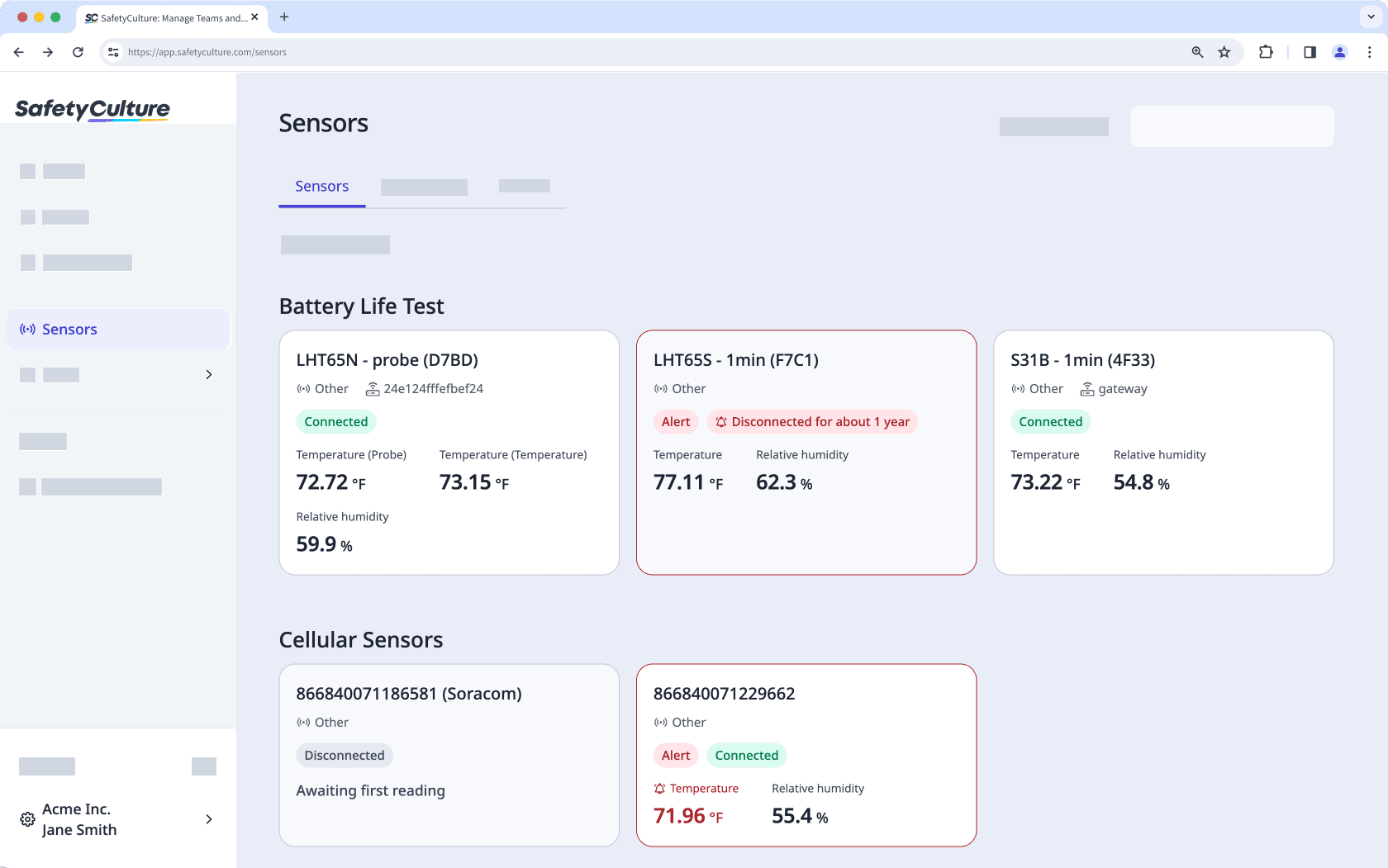
Was Sie brauchen
Die Berechtigung "Sensoren: Zugriff" zum Anzeigen sensorbezogener Daten in Ihrer Organisation
Die Berechtigung "Sensoren: Verwaltung", um neue Sensoren hinzuzufügen oder vorhandene Sensoren zu verwalten
Die Standorte von Sensoren unterscheiden sich von den Standorten, die in anderen Bereichen von SafetyCulture verwendet werden, z.B. bei Inspektionen und Aktionen. In unseren Support-Artikeln finden Sie Informationen darüber, wie Sie Sensoren in Ihrer Organisation hinzufügen und verwalten können.
6. Schulungen
Was sind Schulungen in SafetyCulture?
Schulungen in SafetyCulture sind so konzipiert, dass sie sich an die Arbeitsweise von Teams anpassen. Sie werden in kleinen Einheiten angeboten, auf die Sie von jedem Gerät und von überall aus zugreifen können. Die Schulungen dienen nicht nur dazu, das Selbstvertrauen Ihres Teams zu stärken und die Einhaltung der Vorschriften zu verbessern, sondern Sie erhalten auch einen umfassenden Überblick über die Abschlussquoten und Ergebnisse.
Zu erkennen, dass Ihr Team geschult werden muss, ist einfach. Aber Sie haben vielleicht nicht die Zeit, um die Inhalte zu erstellen. In unserer kostenlosen Kursbibliothek stehen mehr als 1.000 Kurse bereit, die Sie nach Bedarf anpassen können. So können Sie Ihrem Team die benötigten Schulungen schneller zur Verfügung stellen.
Wenn Sie Hilfe brauchen, um mit Ihren Schulungsinhalten loszulegen, können Sie einen Kurs, eine Lektion oder eine Lektionsfolie mithilfe von KI erstellen, indem Sie das Thema beschreiben oder Fotos von Ihren Materialien machen.
Wenn Sie bereits über eigenes Schulungsmaterial verfügen, können Sie dieses mit Hilfe von KI in Schulungskurse konvertieren.
Einen Kurs erstellen
Klicken Sie im Menü auf der linken Seite auf
Schulungen und wählen Sie
Schulungen aus.
Klicken Sie oben rechts auf der Seite auf und wählen Sie aus, wie Sie Ihren Kurs erstellen möchten.
Leer erstellen: Bei Null anfangen und den Kurs nach Ihren Bedürfnissen gestalten.
Mit KI erstellen: Den Kurs, den Sie erstellen möchten, in wenigen Worten beschreiben. Dann werden wir mit Hilfe eines KI-Drittanbieters Vorschläge für Lektionen als Ausgangspunkt für Ihren Kurs generieren.
PowerPoint konvertieren: Vorhandene PowerPoint-Folien mit Hilfe unseres Kursdesign-Teams in einen professionell aussehenden Kurs umwandeln.
Erstellen Sie weitere Lektionen.
Öffnen Sie die mobile App.
Tippen Sie auf
Schulungen in der Navigationsleiste oder wählen Sie es von
Mehr aus.
Tippen Sie oben rechts auf dem Bildschirm auf
.
Wählen Sie im Pop-up-Fenster aus, wie Sie Ihren Kurs erstellen möchten:
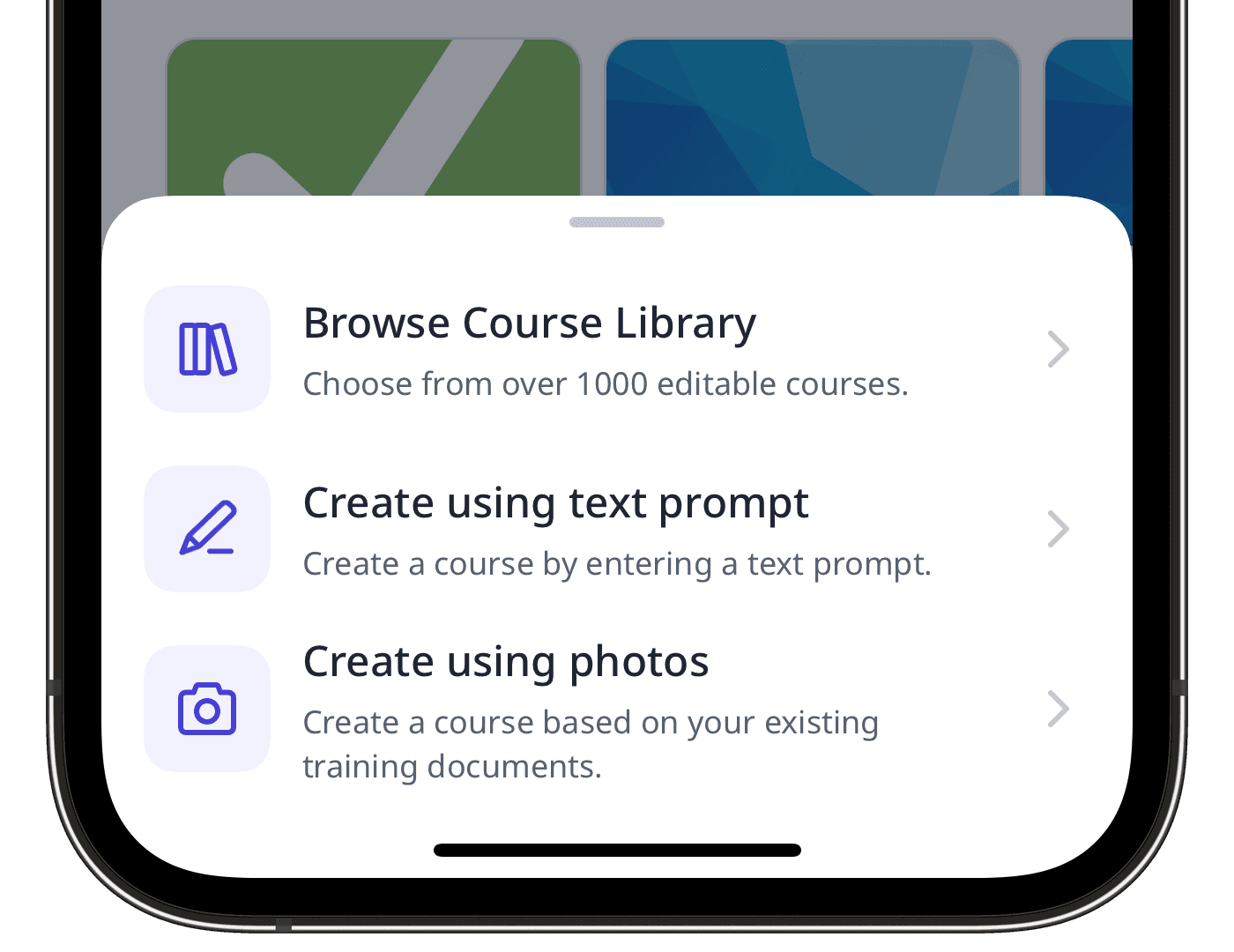
Kursbibliothek durchsuchen: Durchsuchen und Importieren Sie vorgefertigte Inhalte aus unserer Kursbibliothek.
Mit Text-Prompt erstellen: Tippen Sie auf
Mit Text-Prompt erstellen und geben Sie Ihr Thema für die Schulung ein. Tippen Sie dann auf
Mit Text-Prompt erstellen.
Mit Fotoerfassung erstellen: Tippen Sie auf
Mit Fotoerfassung erstellen und machen Sie bis zu sechs Fotos von Ihren Schulungsunterlagen. Tippen Sie dann oben rechts auf Ihrem Bildschirm auf
Mit Fotoerfassung erstellen und dann auf
Mit Fotoerfassung erstellen.
Wenn Ihr Kurs erstellt ist, können Sie ihn teilen, indem Sie einen Link zur Kursvorschau erstellen, so dass jeder Ihren Kurs in einem Webbrowser ansehen kann.
Wenn Sie mithilfe der Mobile-App einen Kurs erstellen, unterstützen wir derzeit nur die Bearbeitung und Veröffentlichung von Kursen über die Web-App. Sobald Ihr Kurs mit KI erstellt wurde, können Sie sich in der Web-App anmelden, um einen Kurs zu erstellen oder Lektionen Bearbeiten und den fertigen Kurs veröffentlichen.
Wenn Ihr Kurs noch im Entwurfsstadium ist, denken Sie daran, ihn zu veröffentlichen, um Ihre Änderungen für Ihr Team verfügbar zu machen.
Eine Lektion erstellen
Wählen Sie
Schulungen in der Seitenleiste oder in
Mehr aus.
Wenn Sie sich auf der Seite "Lernen" befinden, klicken Sie oben auf der Seite auf Inhalt und wählen Sie Kurse.
Erstellen Sie einen neuen Kurs oder klicken Sie bei einem bestehenden Kurs auf Anzeigen oder Anzeigen.
Wenn Sie einen bestehenden Kurs bearbeiten und dieser veröffentlicht ist, klicken Sie oben rechts auf der Seite auf
Bearbeiten.
Klicken Sie oben links auf
und wählen Sie den Lektionstyp aus. Wenn Sie zu Anfang etwas Hilfe brauchen, können Sie eine Lektion oder eine Lektionsfolie mithilfe von KI erstellen.
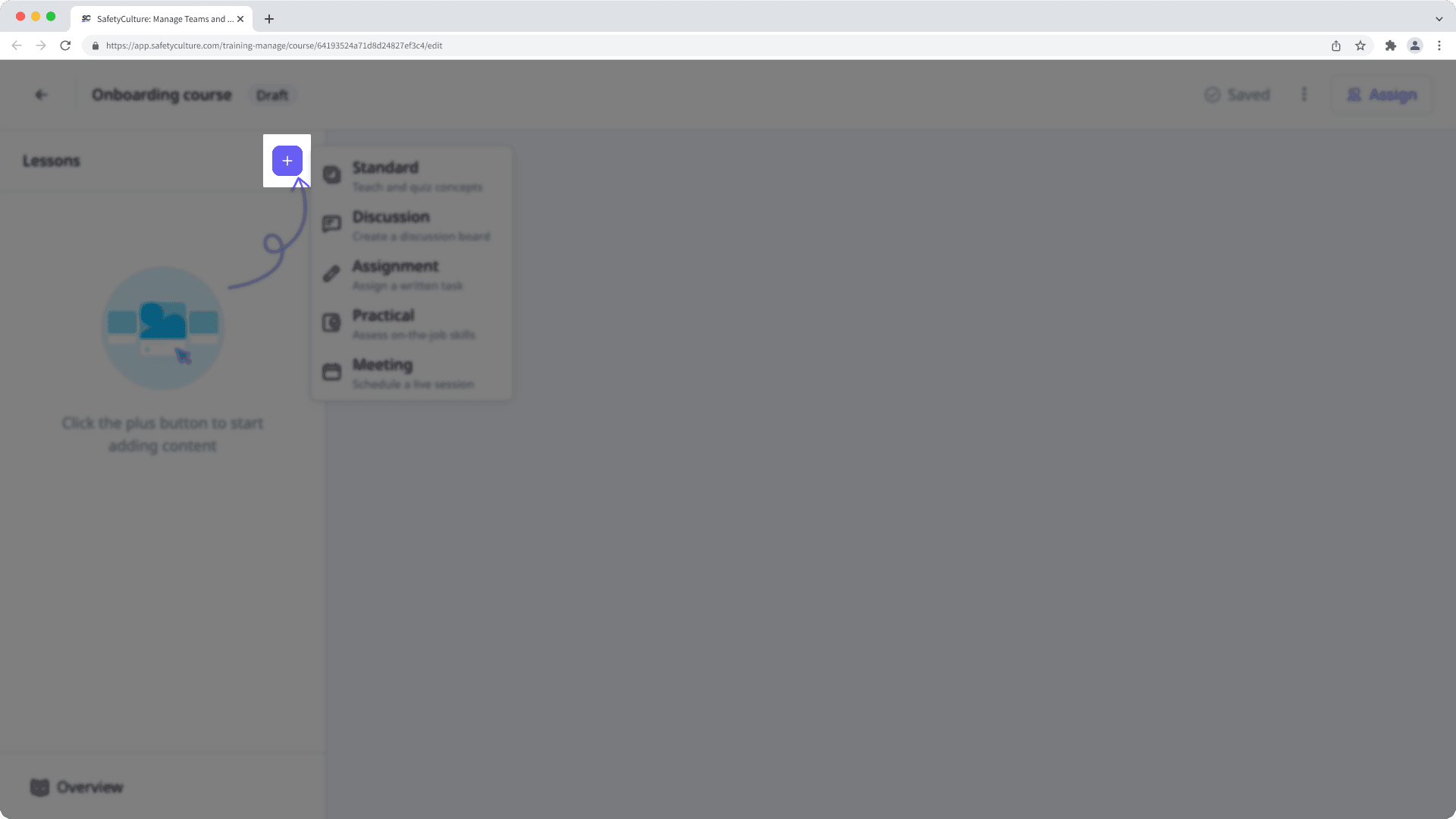
Konfigurieren Sie jede Lektion, die Sie erstellen, entsprechend. Bei Textfeldern können Sie Ihren Text markieren und sein Textformat, seine Ausrichtung und seinen Stil bearbeiten. Sie können auch Texte mit
Mit KI bearbeiten mit diesen Optionen verbessern:
Umschreiben: Verwandeln Sie Text in ansprechendere Inhalte.
Ton anpassen: Passen Sie den Ton des Textes an und machen Sie ihn
Ton anpassen,
Ton anpassen,
Ton anpassen,
Ton anpassen, und
Ton anpassen, um Ihre Leser effektiver zu erreichen.
Reduzieren: Kürzen Sie langatmige Passagen, damit Ihr Inhalt prägnant und wirkungsvoll bleibt.
Verlängern: Entwickeln Sie Ihre Ideen weiter, ohne ganze Absätze umzuschreiben.
Die Änderungen werden automatisch gespeichert.
Fügen Sie spezielle Abzeichen für Nutzer hinzu, die sie im Laufe ihrer Schulung verdienen können, und benutzen Sie Banner, um auf neu hinzugefügte oder wichtige Kurse aufmerksam zu machen.
← Vorheriger Artikel: Optimieren Sie Ihre Prozesse (Teil 3) | Nächster Artikel: Erfassen Sie aussagekräftige Daten (Teil 1) →
War diese Seite hilfreich?
Vielen Dank für Ihre Anmerkungen.